Un gráfico de cascada, o Waterfall Chart, es una potente visualización que muestra cómo los valores positivos y negativos contribuyen a un total. Esta guía le enseñará a construir un gráfico de cascada con Tableau, paso a paso, para representar mejor la tendencia de sus datos.
¿Qué es un gráfico de cascada?
Un gráfico de cascada (waterfall chart) es un tipo de gráfico que representa la progresión de valores hacia un resultado acumulativo, mostrando cómo los valores positivos y negativos contribuyen al total. La visualización comienza con una barra de referencia, llamada punto de referencia, que empieza necesariamente en cero. A continuación, se añaden una serie de barras que pueden apuntar hacia arriba (representando valores positivos) o hacia abajo (valores negativos). La longitud de cada barra indica cuánto afecta ese valor al total.
Estos gráficos son especialmente útiles para representar balances, variaciones presupuestarias, evolución de la contratación en una empresa, beneficios de la empresa y mucho más.
¿Cómo construir un sencillo gráfico de cascada en Tableau?
Para construir un gráfico de cascada, empezamos por conectarnos al conjunto de datos « Superstore ». A continuación, arrastramos « Sub-Category “ a la columna y ” Profit » a la fila.
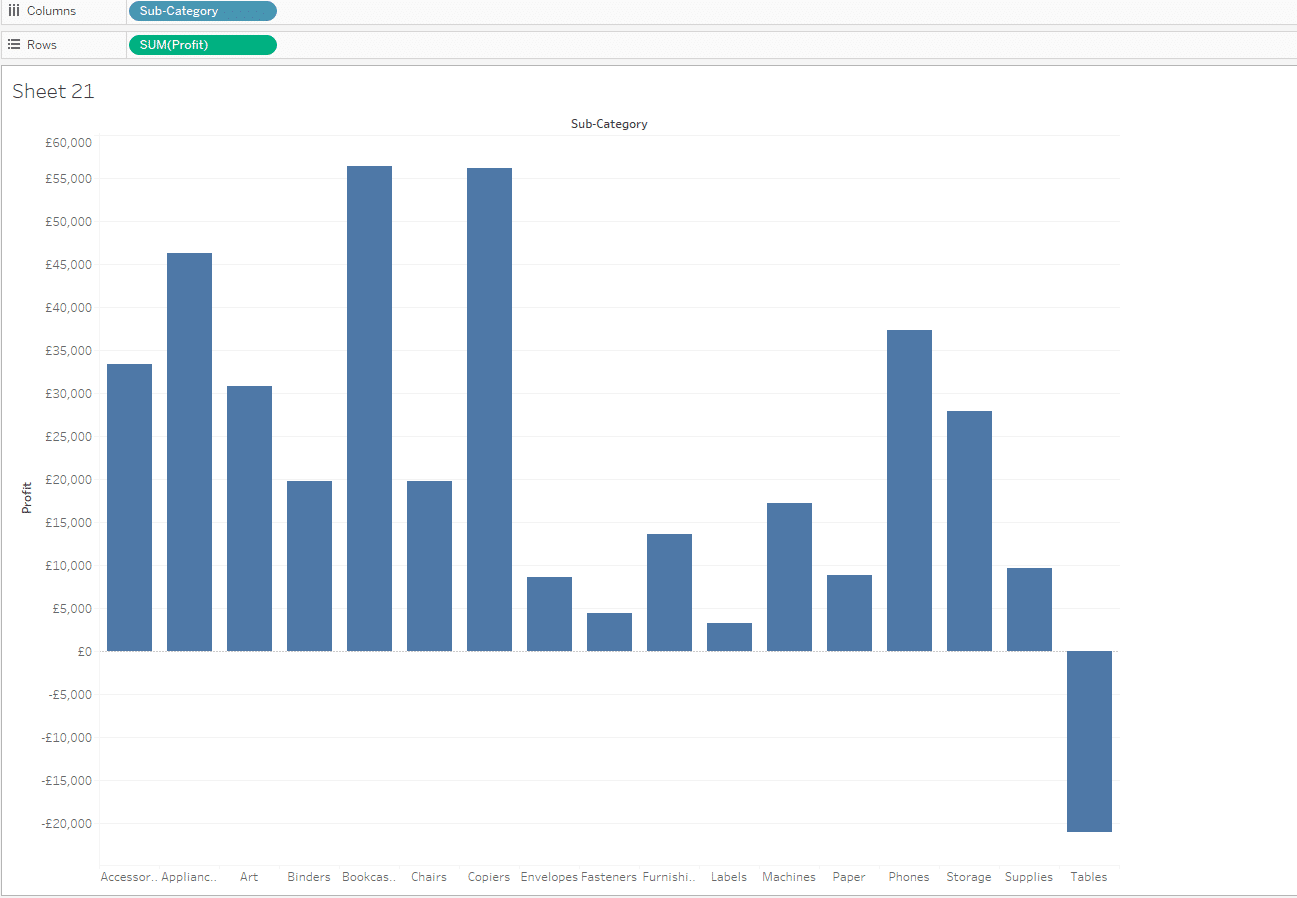
Esto nos dará un simple gráfico de barras que muestra el beneficio de cada subcategoría de productos. Para convertir esta visualización en un gráfico de cascada, hacemos clic con el botón derecho del ratón en el campo «Profit» de la fila, seleccionamos «Quick Table Calculation» y, a continuación, «Running Total».
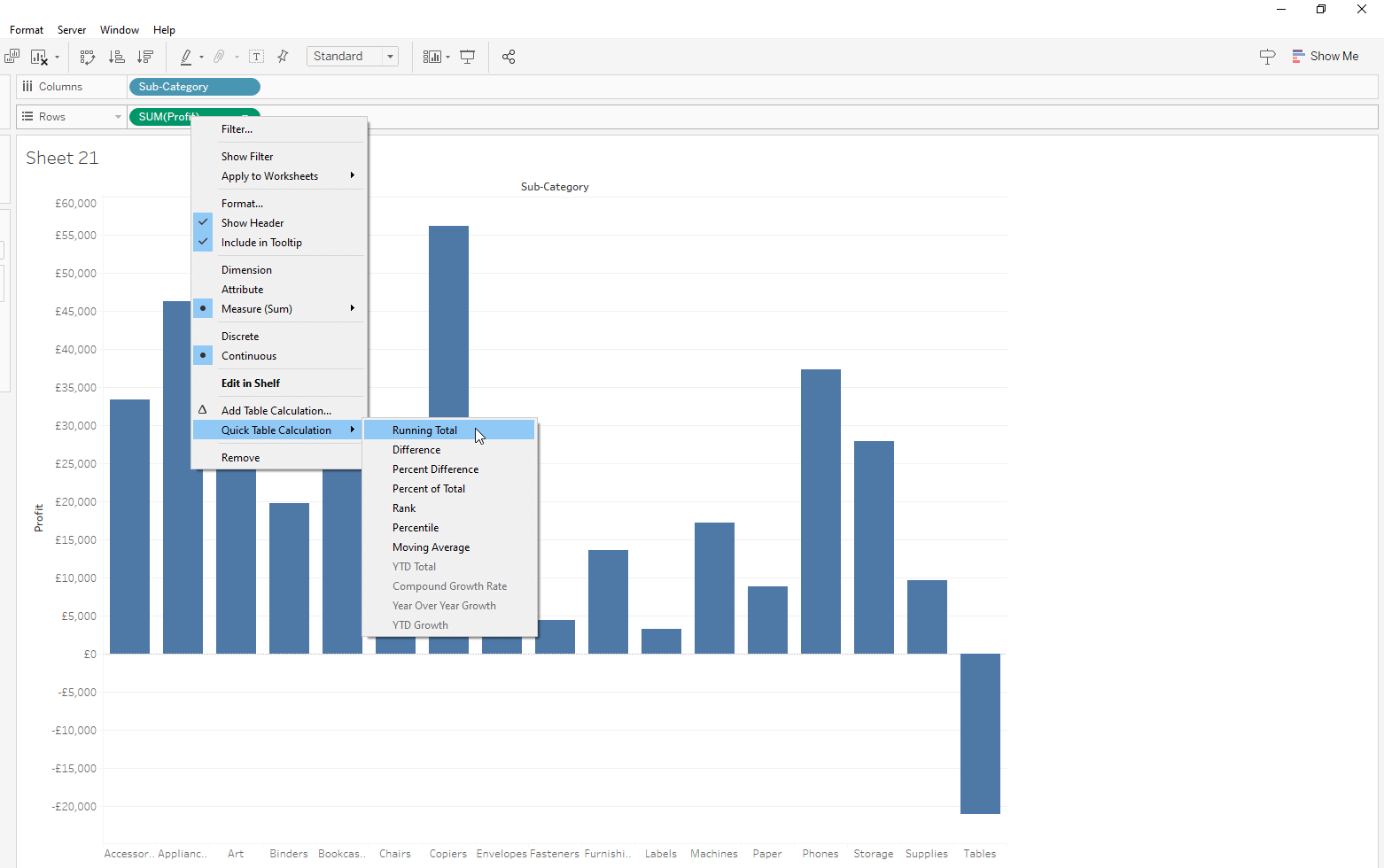
El resultado será un gráfico de barras que representa el total acumulado de una subcategoría a la siguiente.
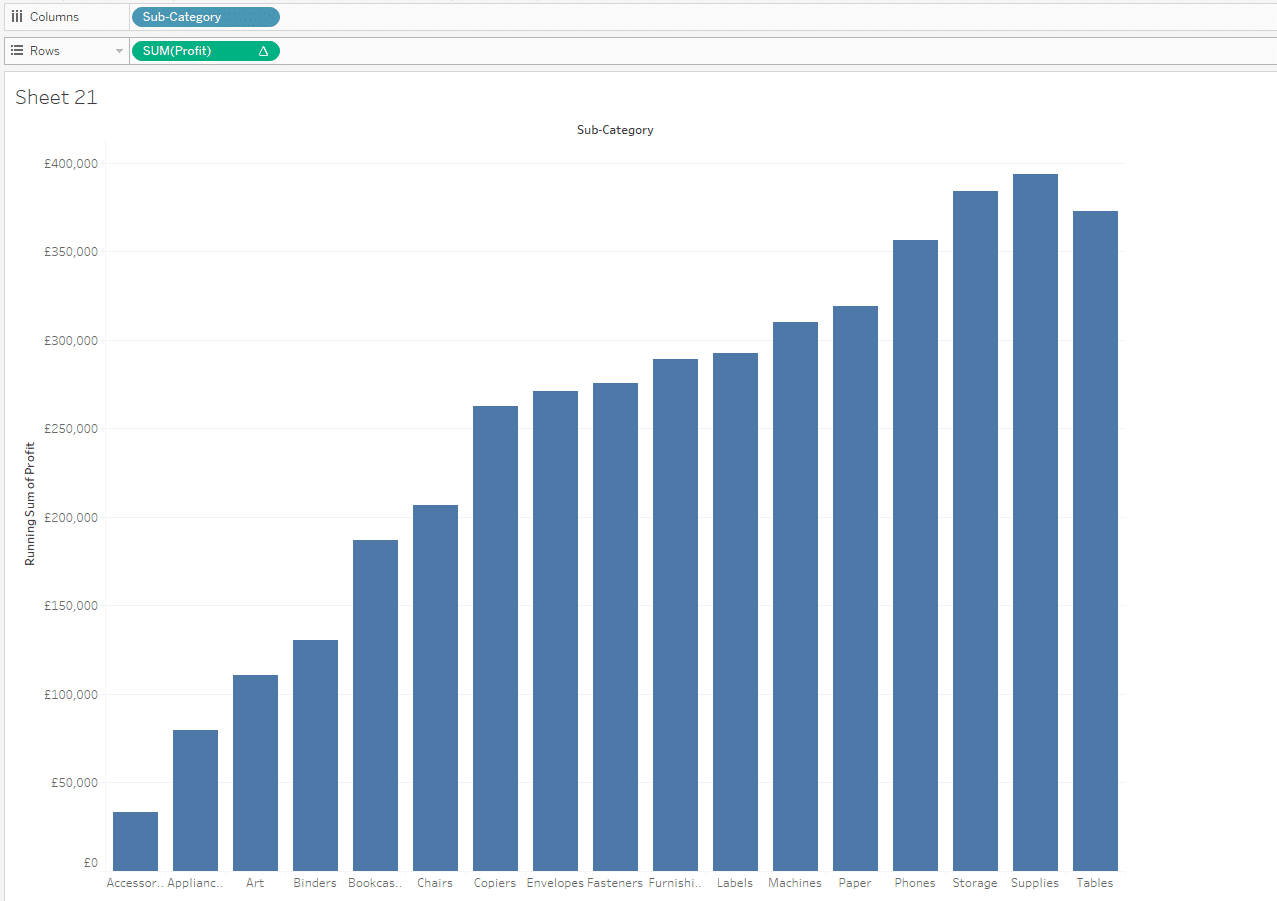
Ahora cambiamos el tipo de marca de automático a ‘gantt’.
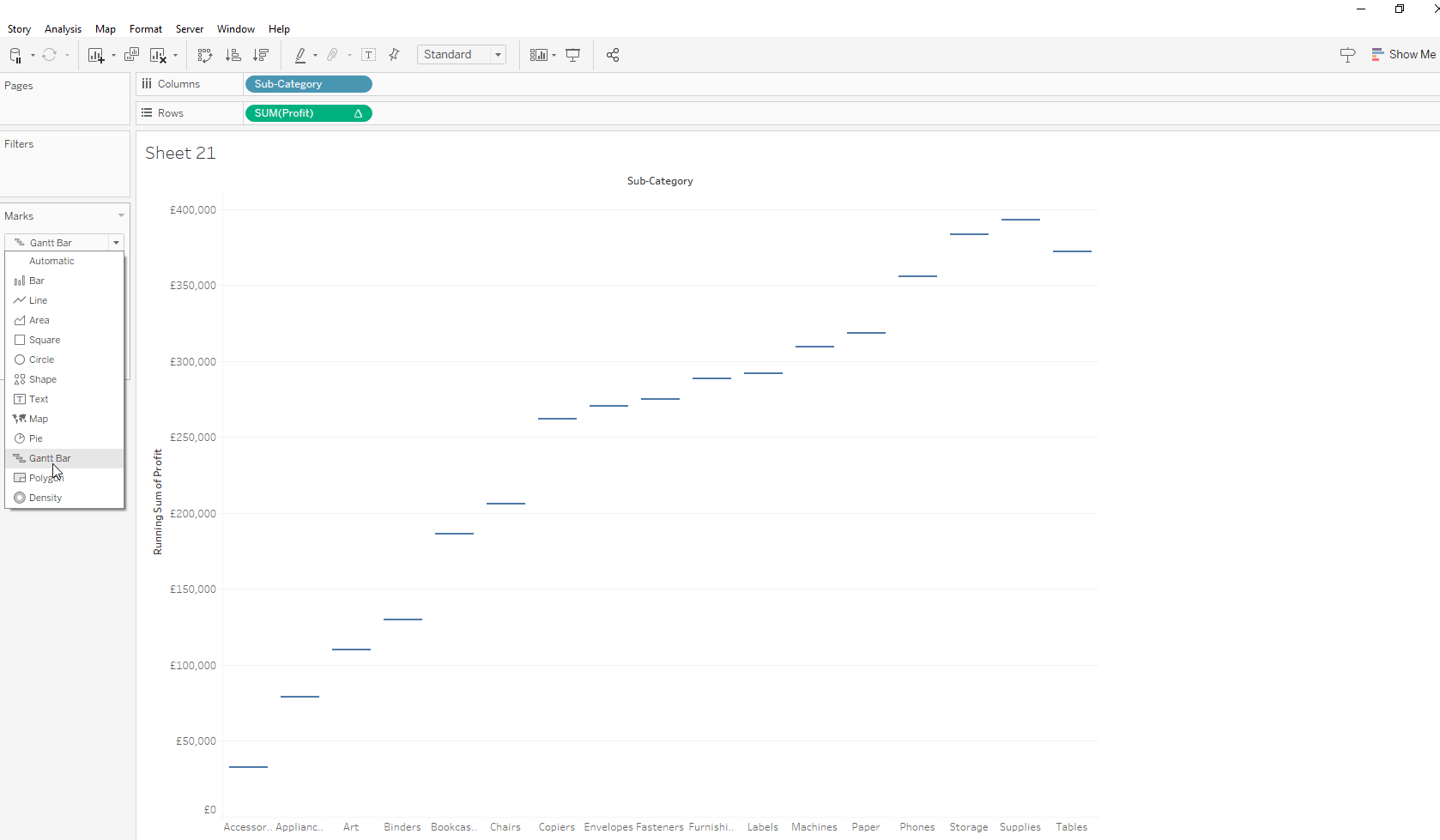
A continuación, creamos un campo calculado, denominado «Gantt Size», que arrastramos hasta el campo «Size» de la ficha de marcas.
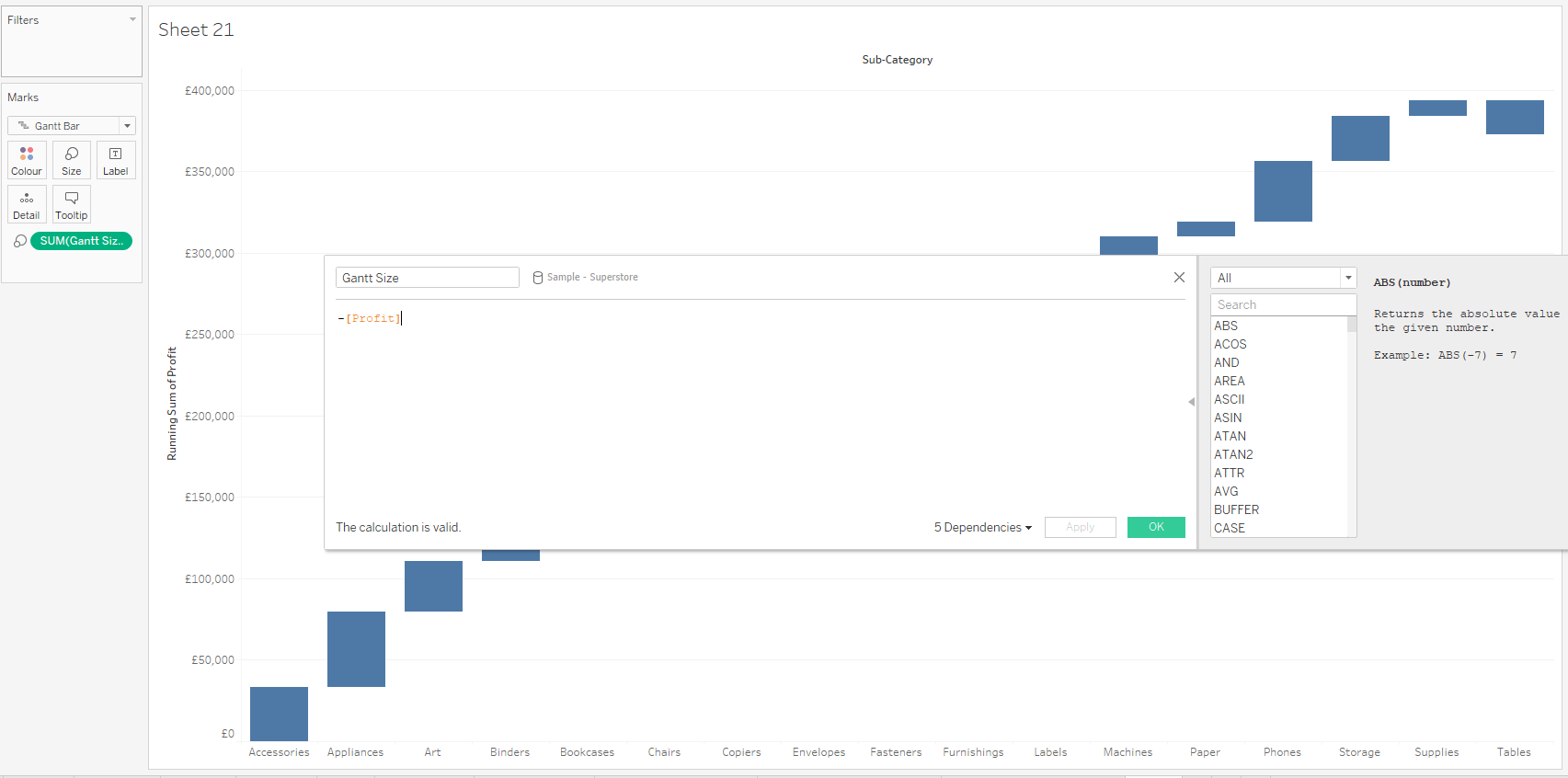
La visualización empieza a tomar forma, pero aún son necesarios algunos ajustes gráficos para mejorarla. Por ejemplo, podemos crear un campo calculado que asigne el color rojo a las barras con beneficio negativo y verde a las que tienen beneficio positivo. Llamaremos a este campo «Profit<0» y lo arrastraremos al campo de color de la tarjeta de marcas.
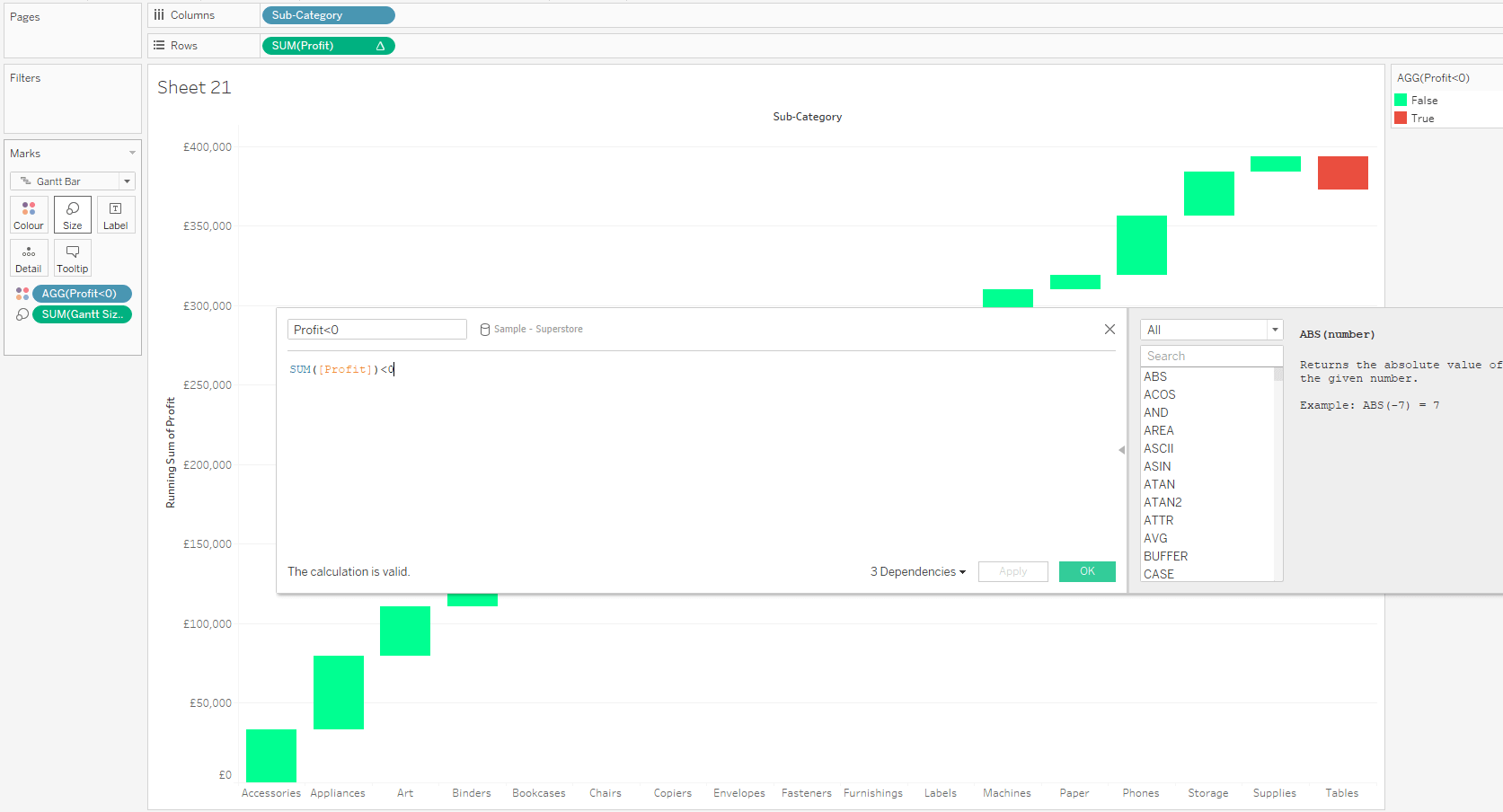
A continuación, podemos eliminar las líneas de la cuadrícula haciendo clic con el botón derecho en el gráfico, seleccionando «Format» y después «Lines» en la sección de líneas.
También eliminamos el título del eje haciendo clic con el botón derecho en el eje y borrando el texto del título.
Por último, añadimos filtros para que la visualización sea más dinámica. Por ejemplo, podemos insertar un filtro para el año de la «Order Date» y seleccionar 2023.
Al final, nuestro gráfico tendrá este aspecto.
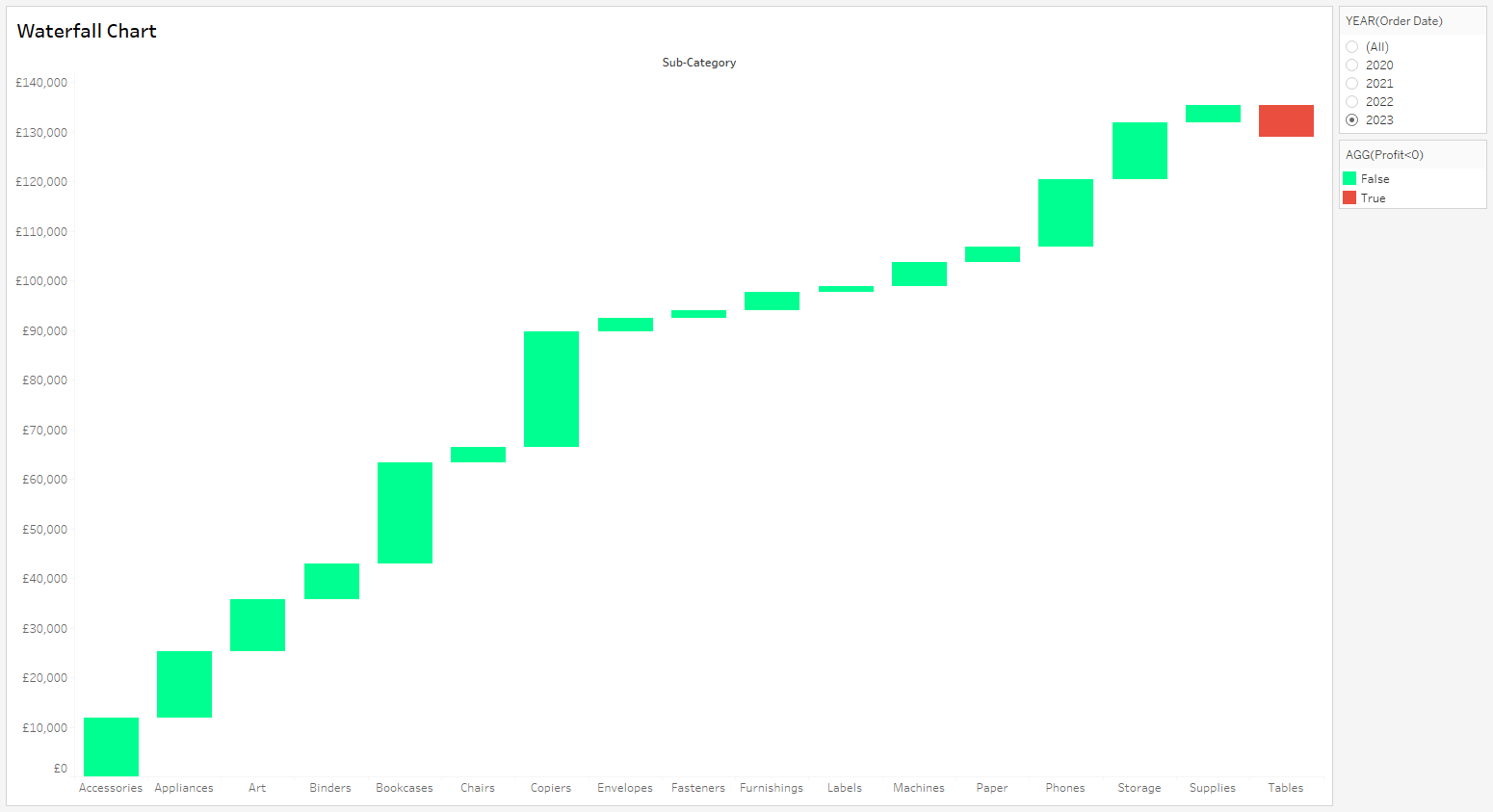
¿Cómo decorar aún más un gráfico de cascada?
Un truco que me gusta utilizar para que el gráfico de cascada resulte más atractivo e informativo es añadir un círculo encima de cada barra que contenga el valor del beneficio. El resultado será éste.
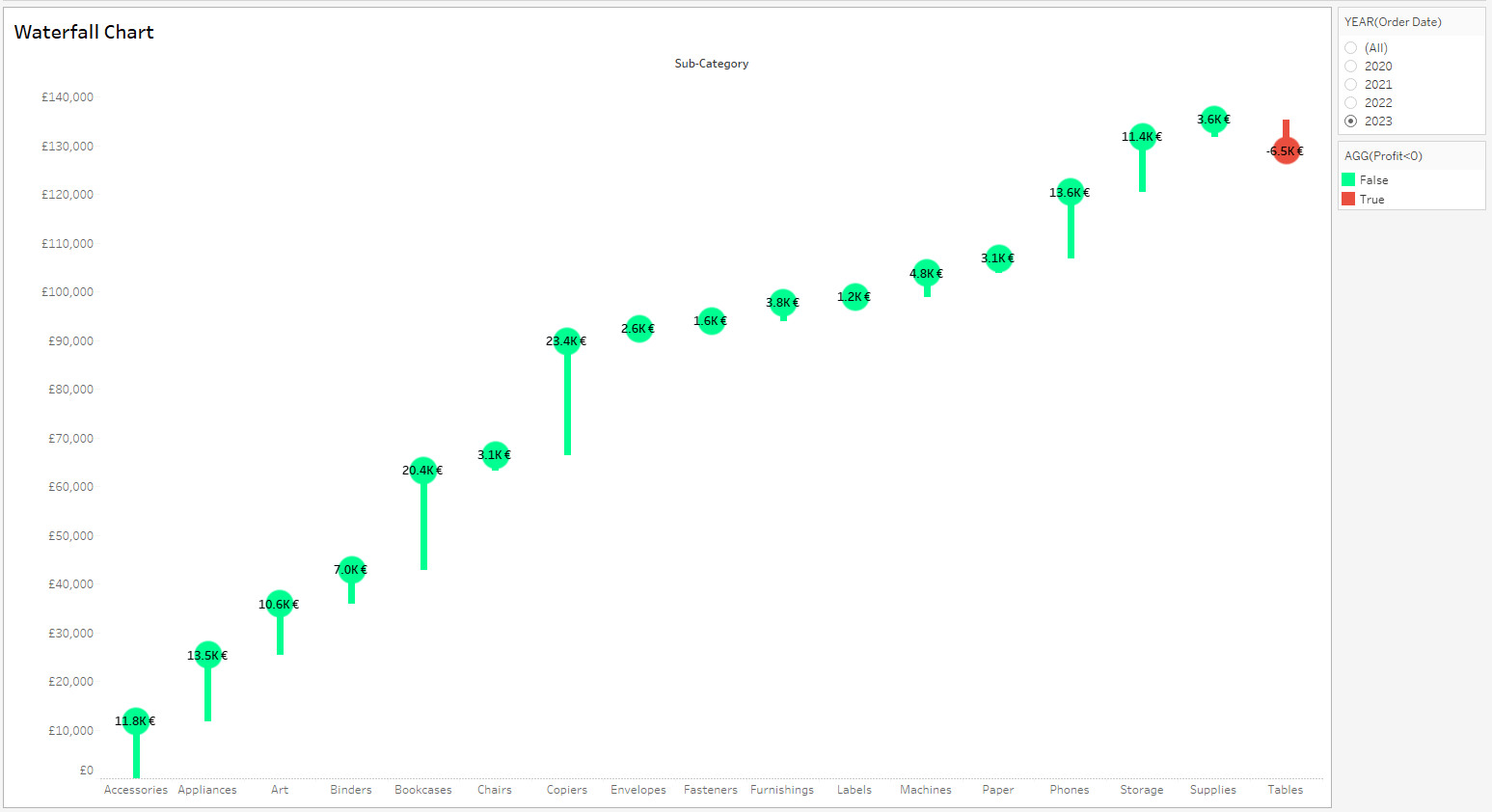
Para ello, basta con arrastrar la suma acumulada de «Profit» de nuevo a la línea, hacer clic con el botón derecho del ratón en el segundo pilar de «Profit» y seleccionar «Dual Axis».
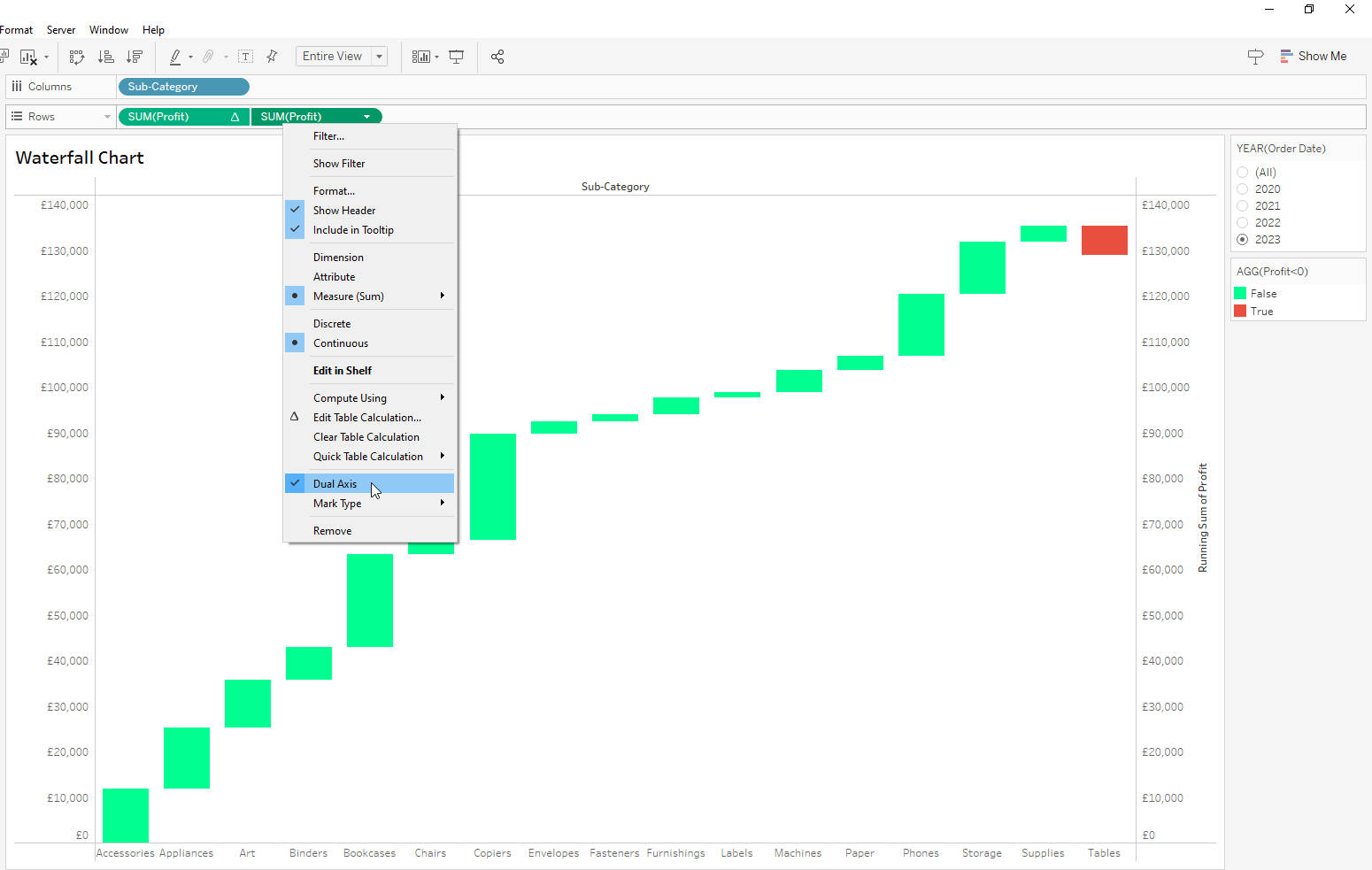
A continuación, hacemos clic con el botón derecho en el segundo eje que acaba de aparecer, seleccionamos «Synchronize Axis» y ocultamos el eje desactivando «Show Header».
Ahora, en la tarjeta de marcas de la segunda suma acumulada de beneficios, eliminamos «Gantt Size» del campo de tamaño y cambiamos el tipo de marca de «Gantt» a «Circle». Ajustamos el tamaño tanto de las barras como de los círculos para mejorar la legibilidad y, por último, arrastramos el campo «Profit» a «Text» para mostrar su valor.
Conclusión
El gráfico de cascada es una herramienta extremadamente útil para visualizar la progresión de los datos y puede crearse rápida y fácilmente en Tableau.
Lee todos nuestros artículos sobre Tableau
¿Quieres conocer las últimas novedades o profundizar en algunas características para convertirte en un experto?

Visualitics Team
Questo articolo è stato scritto e redatto da uno dei nostri consulenti.
Fuente:
How to Make a Dual-Axis Waterfall Chart – www.oreilly.com
What is a Waterfall Chart? – www.jaspersoft.com
Compártelo ahora en tus redes sociales o por correo electrónico:






